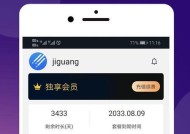如何设置IP和网关?
- 数码攻略
- 2025-04-17
- 16
- 更新:2025-04-09 00:31:18
网络技术的快速发展,让每个人都需要掌握一些基础的网络知识,其中之一就是如何设置IP地址和网关。无论是家庭用户还是企业员工,正确配置这些网络参数对于保证网络通信的畅通至关重要。接下来,本文将详细介绍设置IP地址和网关的步骤,同时提供一些实用技巧和常见问题的解答。
什么是IP地址和网关?
在了解如何设置之前,我们先来明确两个概念:IP地址和网关。
IP地址是互联网协议地址(InternetProtocoladdress),它是分配给网络中每个设备的一个标识符,用于识别设备在网络上的位置。IP地址分为IPv4和IPv6两种类型,分别用四个和八个数字组表示。
网关则是网络中用于连接不同网络或子网的节点或设备。简单来说,网关就像是一座桥梁,连接着你的局域网和外部广域网(通常是互联网)。它允许不同网络中的设备进行通信。
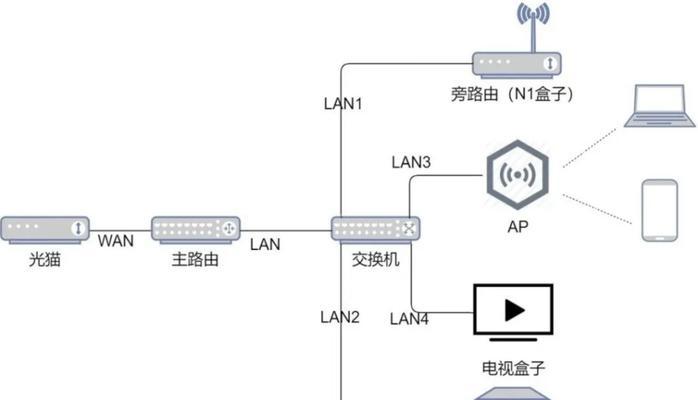
设置IP地址和网关的步骤
1.确定网络环境
在设置IP地址之前,你需要知道你的网络环境。如果你是通过路由器连接到互联网的,那么你的设备很可能是通过动态主机配置协议(DHCP)自动获取IP地址的。如果你需要手动设置IP地址,则需要知道以下几个参数:
IP地址
子网掩码
默认网关
DNS服务器地址
2.手动设置IP地址
在大多数操作系统中,设置IP地址的过程都比较相似。以下是在Windows和macOS系统中手动设置IP地址的步骤。
Windows系统
1.打开“控制面板”。
2.选择“网络和共享中心”。
3.点击“更改适配器设置”。
4.右键点击你的网络连接,选择“属性”。
5.选择“Internet协议版本4(TCP/IPv4)”。
6.点击“属性”,选择“使用下面的IP地址”并输入你的IP地址、子网掩码和默认网关。
7.点击“使用下面的DNS服务器地址”并输入首选DNS和备用DNS。
8.点击“确定”保存设置。
macOS系统
1.打开“系统偏好设置”。
2.点击“网络”。
3.选择你正在使用的网络连接。
4.点击“高级”。
5.切换到“TCP/IP”标签页。
6.选择“手动”,然后输入你的IP地址、子网掩码、路由器(网关)和DNS服务器地址。
7.点击“好”,然后“应用”。
3.设置网关
设置网关的步骤通常与设置IP地址同时进行,因为它们在同一个网络配置界面中。网关设置中,需要输入路由器的IP地址,这个地址通常为“192.168.x.1”或“10.x.x.1”(x为0到255之间的数字,取决于你的路由器配置)。
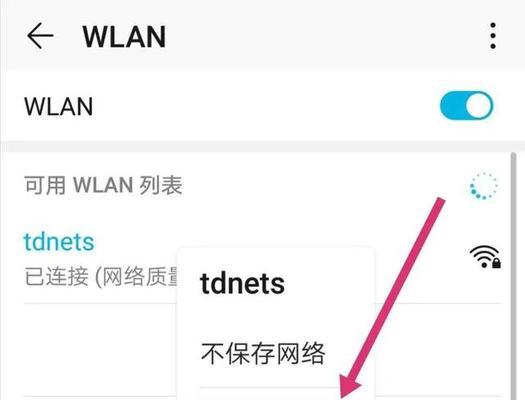
常见问题解答
1.如何查看本机IP地址?
在Windows系统中,你可以通过在命令提示符输入`ipconfig`来查看本机IP地址。在macOS系统中,打开终端并输入`ifconfig`可以查看详细信息。
2.如果忘记网关地址怎么办?
如果你忘记了网关地址,通常可以通过查看路由器的说明书获得,或者登录路由器的管理界面查找相关信息。
3.设置错误的IP地址有什么后果?
错误的IP地址设置可能导致网络连接失败。如果设置的IP地址已被其他设备使用,或者不在子网范围内,都会导致本机无法正确连接网络。
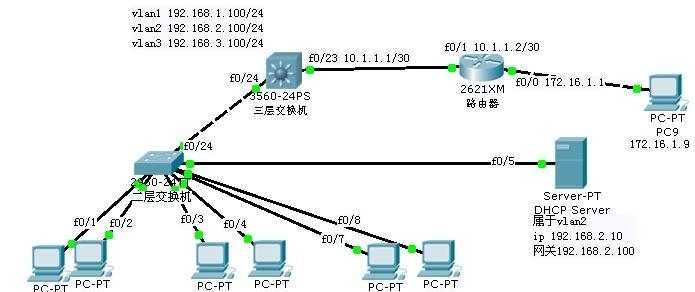
结语
通过以上步骤,你应该能够顺利地为你的设备设置IP地址和网关。在操作过程中,建议仔细核对每一步骤,以确保配置正确。如果遇到问题,可以参照本文中提供的常见问题解答,或咨询网络管理员。掌握这些基础设置,将有助于你更好地管理和维护自己的网络环境。